S příchodem macOS Mojave a iOS 12 se Safari dočkalo podpory pro zobrazení tzv. faviconů. Ty slouží ke grafickému zastoupení webových stránek a usnadňují tak lepší orientaci mezi otevřenými panely. Prohlížeč od Applu podporoval favicony už před několika lety, avšak s příchodem OS X El Capitan byla jejich podpora ze systému odstraněna. S nejnovější verzí se vrací zpět, proto se pojďme podívat, jak je aktivovat.
Favicony je možné využívat v:
- Safari pro iPhone a iPod touch s nainstalovaným iOS 12 v režimu na šířku.
- Safari pro iPad s nainstalovaným iOS 12 v jakékoli orientaci.
- Safari 12.0 a vyšší pro Mac.
Jak povolit zobrazování faviconů
Zobrazování faviconů je ve výchozím nastavení deaktivované a proto je nutné jej zapnout ručně na každém zařízení zvlášť.
iPhone, iPad, iPod touch:
- Otevřete Nastavení v zařízení s iOS 12 nebo novějším.
- Zvolte Safari.
- Najděte řádek Zobrazit na panelech ikony a funkci aktivujte.
Mac:
- Otevřete Safari.
- Z horního řádku nabídek vyberte Safari a zvolte Předvolby.
- Přejděte na záložku Panely.
- Zaškrtněte políčko vedle možnosti Zobrazovat na kartách ikony webových serverů.
Nyní můžete všechny otevřené webové stránky identifikovat rychlým pohledem na panel nástrojů Safari.
Na starších verzích macOS
Chcete-li povolit podporu faviconů na starší verzi macOS, můžete si stáhnout Safari 12 pro macOS High Sierra 10.13.6 nebo pro macOS Sierra 10.12.6. Alternativně si můžete vyzkoušet speciální verzi prohlížeče, tzv. Safari Technology Preview, skrze kterou Apple testuje nové funkce, jež plánuje v budoucnu přidat do ostré verze. Vyzkoušet můžete také Faviconographer, který však dle naší zkušenosti nefunguje vždy zcela korektně.
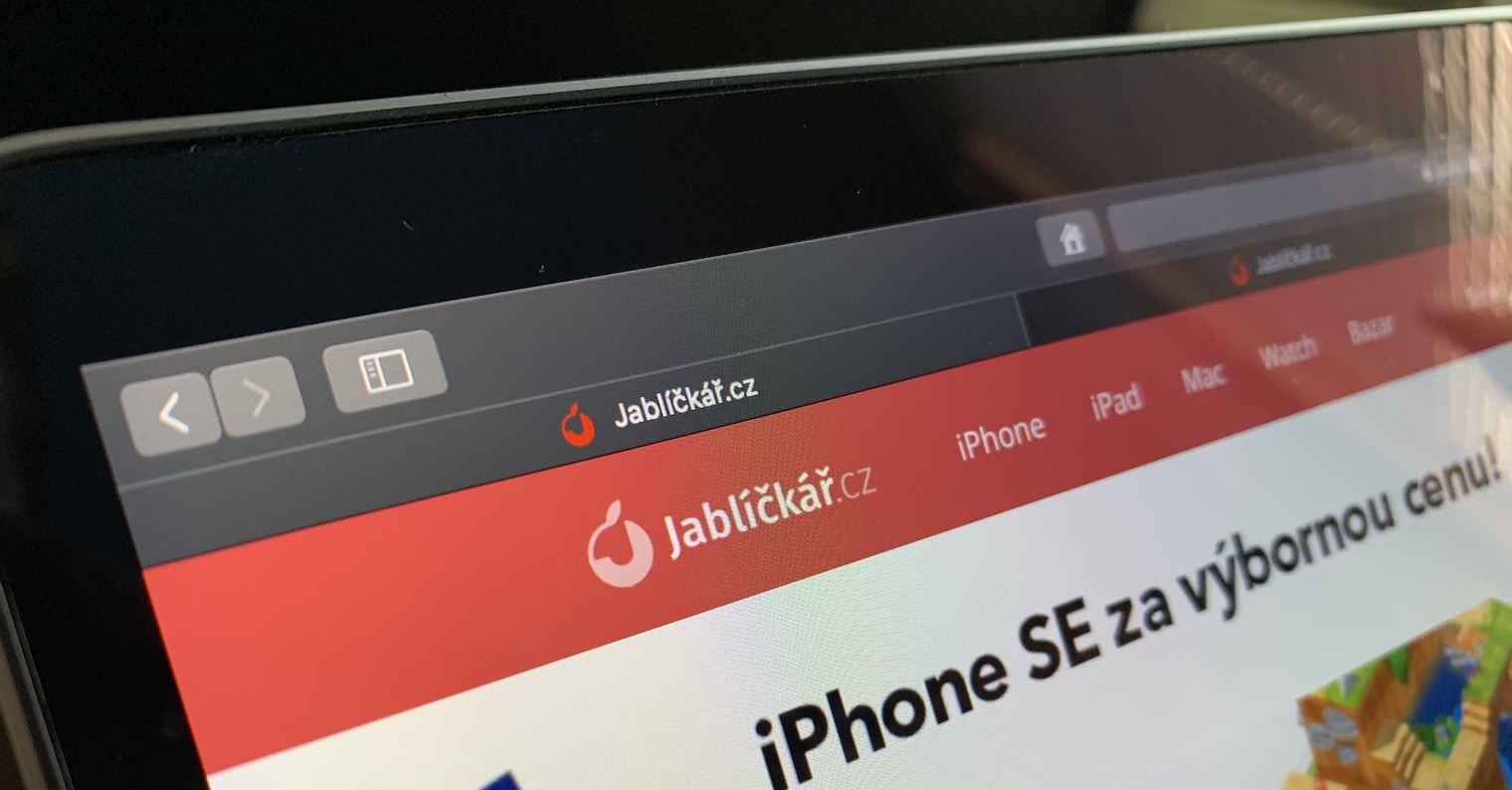

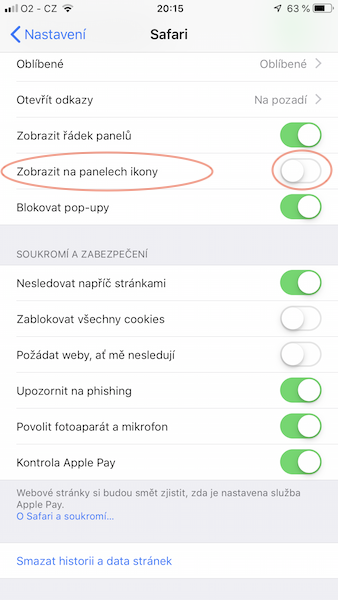
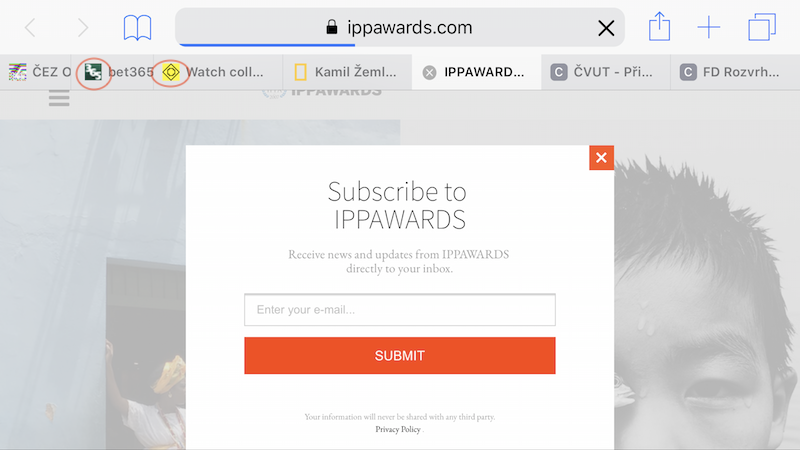
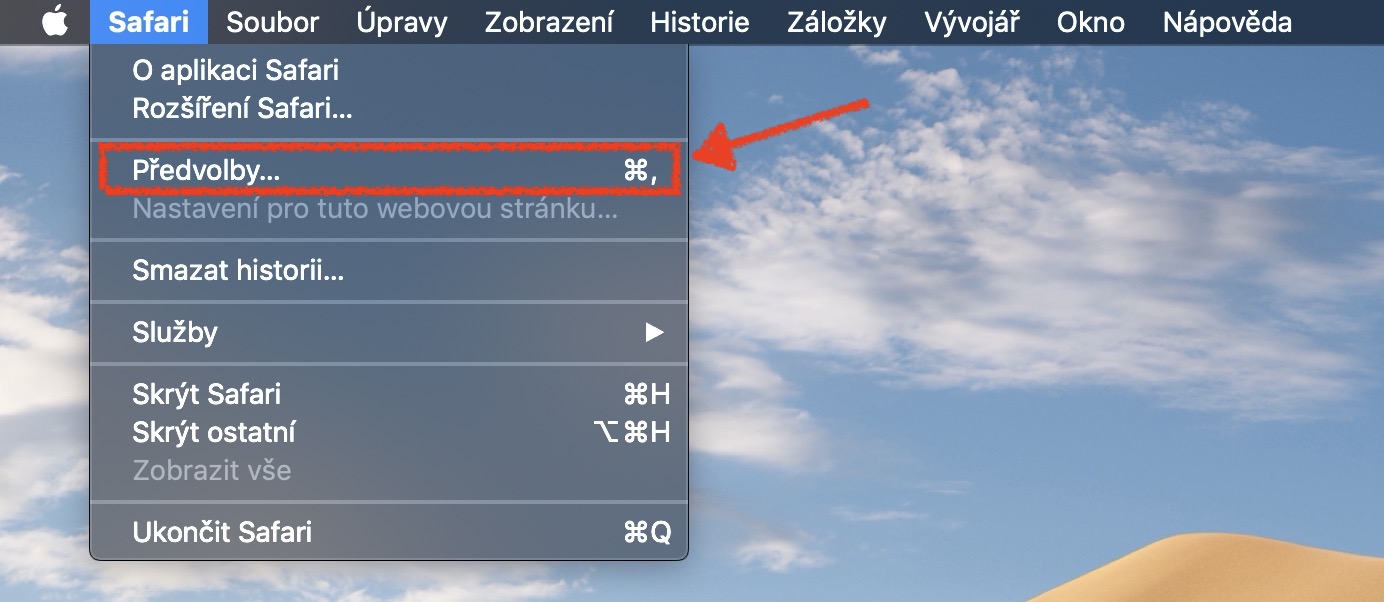
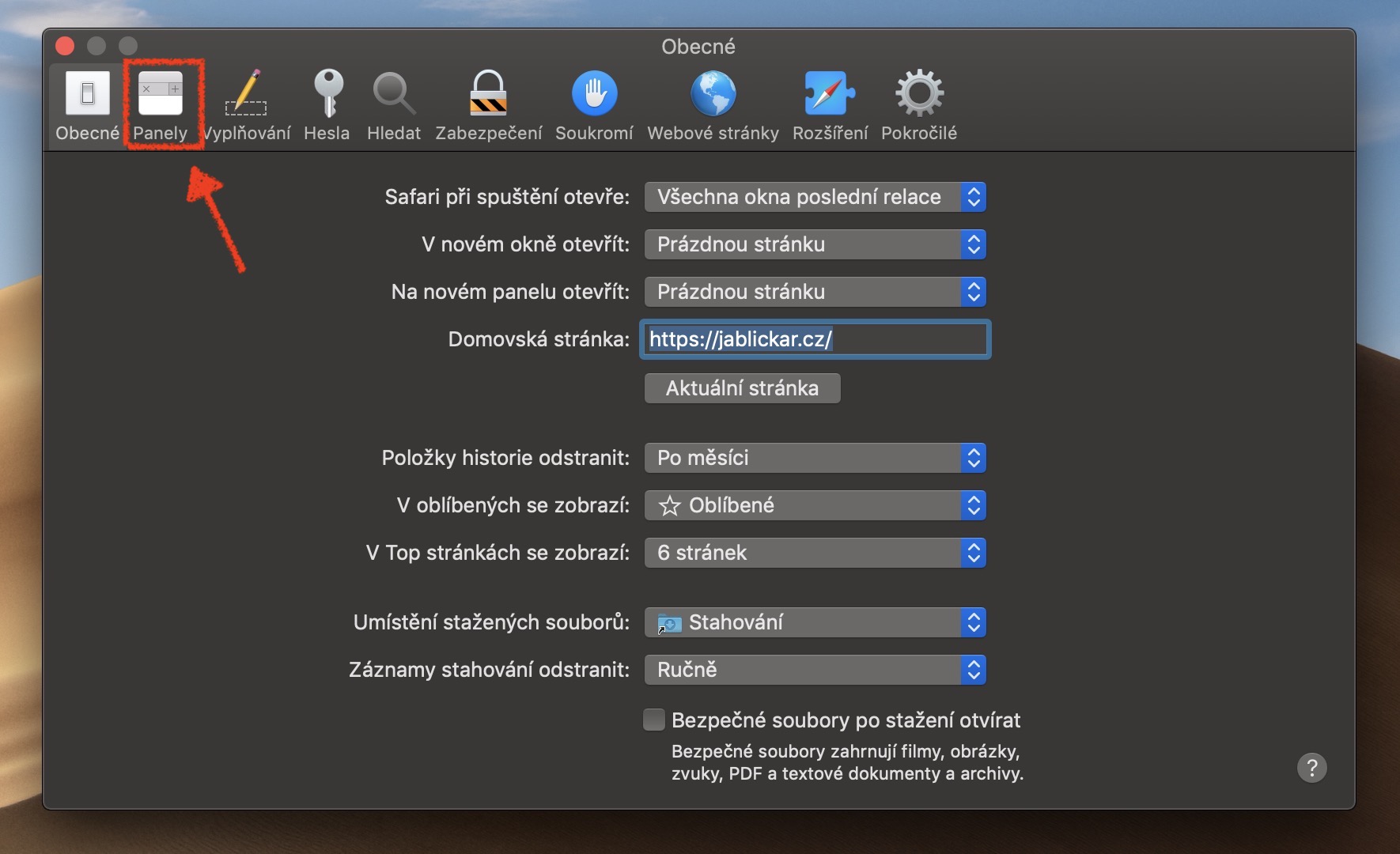

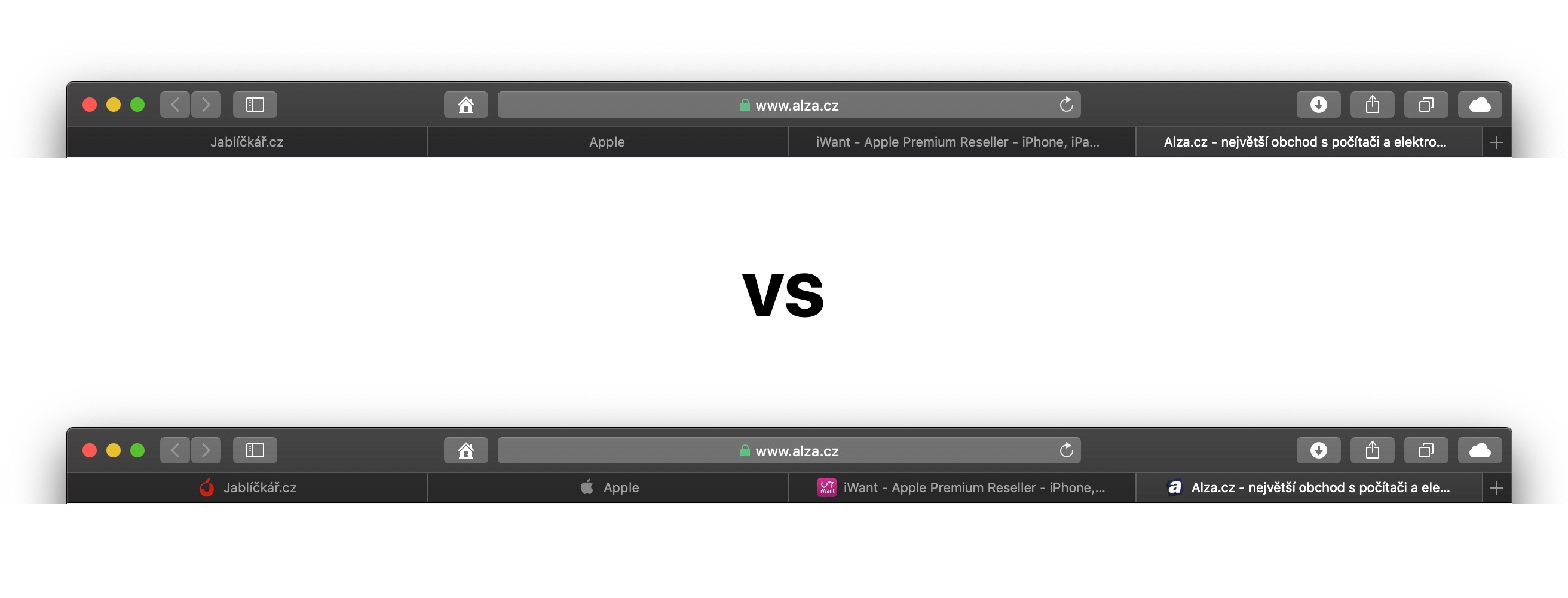



























V nastavení Safari v iPhone 7 plus s iOS 12 je sice možnost zapnout na panelech ikony,ale není možnost zapnout řádek panelů,takže to nefunguje. I v režimu na šířku nevidím panely vedle sebe jako na iPadu.